품질 저하없이 Blu-ray 동영상을 녹화하려면 어떻게해야합니까?
Blu-ray 녹화 실제로 일상 생활에서 매우 유용합니다.
예를 들어, 때로는 환상적인 영화를 볼 때 절정에 대해 너무 흥분하고 모든 사람과 감정을 공유하고 싶어합니다. 그러나 갑자기 네트워크를 통해 기록하고 공유하기가 쉽지 않은 Blu-ray 디스크를 재생하고 있음을 깨닫습니다. 그러면 동영상 클립을 녹화하는 방법이 궁금 할 것입니다.
또 다른 예는 YouTube 동영상을 만드는 것입니다. 요즘은 반응 동영상이나 영화 리뷰를 만드는 것이 YouTube에서 큰 인기를 끌고 있습니다. 와 함께 Blu-ray 레코더, 당신은 쉽게 영화를 보는 사람들의 감정적 인 반응을 포착하거나 실시간으로 영화 리뷰의 음성을 녹음에 추가 할 수 있습니다. 그러나 아마추어와 전문가 모두에게 신뢰할 수 있고 사용하기 쉬운 Blu-ray 레코더가 무엇인지 다시 한번 궁금해 할 수 있습니다.
이 기사에서는 Blu-ray를 PC에 기록하는 방법 몇 가지 간단한 단계로. 그리고 당신이 원한다면 Blu-ray 디스크 추출 하드 드라이브에 아래에 실용적인 도구가 있습니다.

1 부. Windows / Mac에서 Blu-ray를 기록하는 방법
Blu-ray를 녹화하려면 먼저 컴퓨터에 광학 디스크 드라이버가 있는지 확인해야합니다. 그렇지 않은 경우 컴퓨터에 Blu-ray 디스크를로드하려면 외부 BD-ROM이 필요합니다. 레코더의 경우 기본적으로 시스템에서 제공하는 기본 레코더보다 전문 스크린 레코더를 사용하는 것이 좋습니다.
Vidmore Blu-ray 레코더Windows와 Mac을위한 최고의 Blu-ray 레코딩 소프트웨어 인를 사용하면 모든 동영상이나 비디오를 우수한 품질로 레코딩 할 수 있습니다. 그리고 그것의 가장 좋은 부분은 놀라운 기능으로 자신의 녹음을 사용자 정의 할 수 있다는 것입니다. 화면에 웹캠 창을 추가하여 PIP (PIP)) 콘텐츠를 사용하거나 동영상에 음성을 녹음하면 YouTube 사용자, 동영상 블로거 및 기타 동영상 콘텐츠 제작자가 동영상에 개성을 더하는 데 특히 편리합니다.
- PC에서 재생하는 Blu-ray 동영상을 고화질로 녹화하십시오.
- 마이크에서 실시간으로 영화 사운드와 자신의 목소리를 녹음하십시오.
- Blu-ray 또는 HD DVD를 녹화하는 동안 웹캠 비디오를 캡처합니다.
- MP4, MKV, WMV 및 GIF와 같은 다양한 출력 형식을 지원합니다.
- Windows 10 / 8.1 / 8 / 7 및 Mac OS X 10.10 이상과 호환됩니다.

1 단계: 다운로드 Vidmore Blu-ray 레코더. 설치 후 컴퓨터에서 레코더를 시작하십시오. 기본 출력 비디오 형식을 변경하려면 다음으로 이동해야합니다. 메뉴. 그런 다음 환경 설정 그리고 산출 탭. 변경할 수 있습니다 비디오 포맷 당신이 필요로.


2 단계: 닫기 환경 설정 창 선택 비디오 녹음기.

3 단계: 녹음을 선택하는 것이 좋습니다. 완전한 더 나은 이미지를 얻으려면 화면. 켜기 웹캠 과 마이크로폰, 필요한 경우. 그런 다음 기록 할 Blu-ray 디스크를 삽입합니다. 프레스 REC 캡처를 시작합니다. 이제 전체 화면으로 Blu-ray 영화를 재생할 수 있습니다.

4 단계: 녹화 과정에서 스크린 샷을 찍고 실시간 그림을 추가 할 수 있습니다. 완료되면 중지 상.

5 단계: 녹음 내용을 미리보고 컴퓨터에 저장할 수 있습니다.
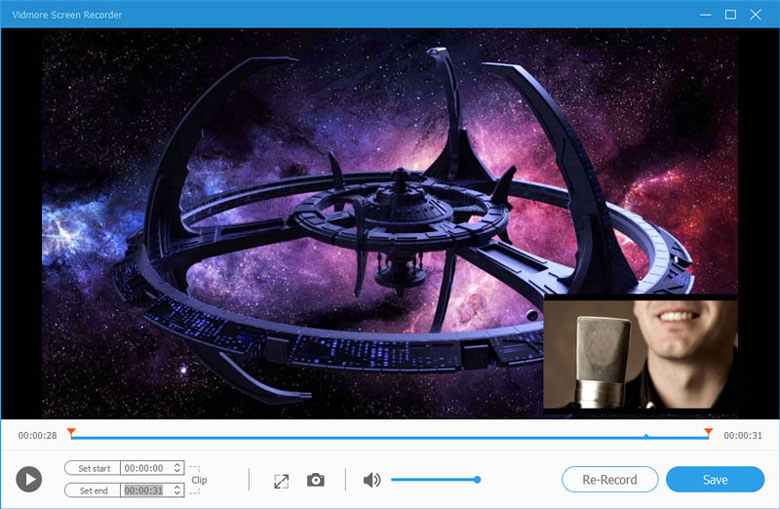
2 부. Blu-ray를 기록하는 다른 방법
Blu-ray를 사용하면 고화질을 경험할 수 있지만 저장하는 것은 쉽지 않습니다. 너무 많은 공간을 차지하기 때문입니다. 이 상황에서 Blu-ray 동영상을 녹화하려면 많은 시간과 노력이 필요합니다. 따라서 Blu-ray를 디지털로 변환하고 대신 하드 드라이브에 저장해야합니다.
와 Vidmore 블루 레이 몬스터, Blu-ray 디스크를 빠른 속도로 품질 손실없이 PC로 쉽게 추출 할 수 있습니다.
- 필요에 따라 Blu-ray를 모든 형식 및 장치로 추출하십시오.
- 고급 Blu-ray 복사 방지 제거 기능으로 Blu-ray를 해독합니다.
- Blu-ray에서 오디오를 추출하여 MP3, AAC 등으로 저장합니다.
- CPU 사용량을 낮게 유지하면서 최대 6 배 더 빠르게 도달합니다.
- 찢어진 Blu-ray 파일의 원래 품질과 구조를 유지하십시오.
- Windows 10, Windows 8.1 / 8, Windows 7에서 작동합니다.
1 단계: 열다 Vidmore 블루 레이 몬스터 소프트웨어를 설치 한 후 PC에서.

2 단계: Blu-ray 비디오를 소프트웨어로 드래그합니다.

3 단계: 비디오의 출력 형식을 선택하고 모두 리핑 변환을 시작합니다.

Part 3. Blu-ray 녹화 FAQ
Q1 : Blu-ray가 사라질까 요??
스트리밍 서비스로 인해 블루 레이 시장이 축소되고있는 것은 사실이지만 여전히 수집이 필요하다는 점을 감안할 때 블루 레이가 완전히 사라지지는 않을 것입니다. 적어도 지금은 아닙니다. 어쨌든, 항상 백업을 만드는 것이 좋은 생각이지 않습니까?
Q2 : Blu-ray 및 DVD를 기록하거나 추출하는 것이 합법적입니까??
기술적으로 저작권으로 보호 된 작품을 찢는 것은 불법입니다. 따라서 우리는 이런 종류의 행동을 권장하지 않습니다. 그러나 저작권이없는 홈 비디오 나 작품 만 리핑해도 괜찮습니다.
Q3 : Handbrake는 Blu-ray를 찢을 수 있습니다?
예. 당신은 할 수 있습니다 Handbrake를 사용하여 Blu-ray 추출. 그러나 Handbrake는 비디오를 자동으로 압축하여 Blu-ray 품질을 떨어 뜨립니다.
결론
이제 Blu-ray 디스크를 기록하거나 복사하는 방법을 알았으니 Vidmore Blu-ray 레코더 과 Vidmore 블루 레이 몬스터, 당신은 쉽게 모든 장치에서 Blu-ray 영화를보고 공유 할 수 있습니다. 문제가 해결 되었기를 바랍니다. 다른 질문이있는 경우 당사에 문의하십시오.



